cad自动保存低版本怎么设置 cad修改默认保存版本方法
更新时间:2023-06-26 16:58:55作者:yang
cad自动保存低版本怎么设置,很多CAD软件在使用过程中都会遇到一个问题,就是自动保存的文件版本较低,无法满足我们的需求。其实这个问题可以通过一些简单的设置来解决。下面我们就来看看如何更改CAD默认的自动保存版本,以便更好地满足我们的工作需求。
cad修改默认保存版本方法
操作方法:
1.打开CAD,在窗口最下侧,找到箭头所指的“扳手”并点开。
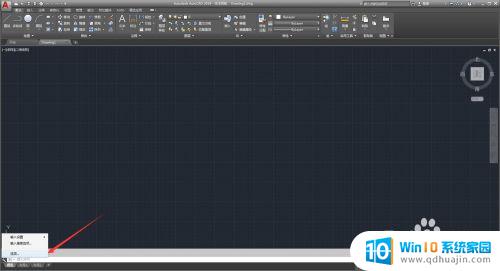
2.点开后,选择“选项”,具体位置如下图:
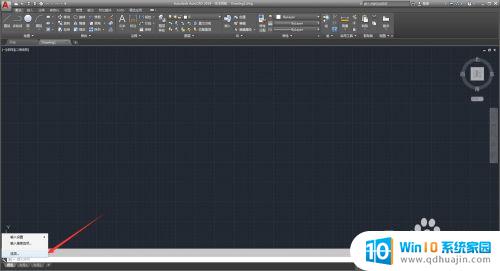
3.打开选项面板后找到箭头所指的“打开与保存”。
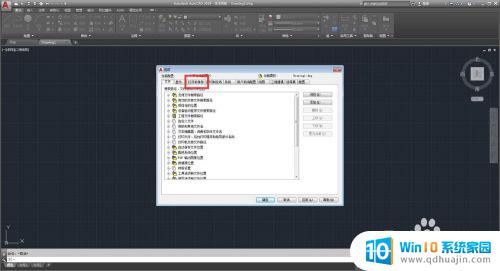
4.找到文件保存==》另存为保存,选择自己需要的低版本版本。设置以后点击确认。

5.确认以后点击保存,或者快捷键CTRL+s。我们就会看到默认保存版本降低为低版本。
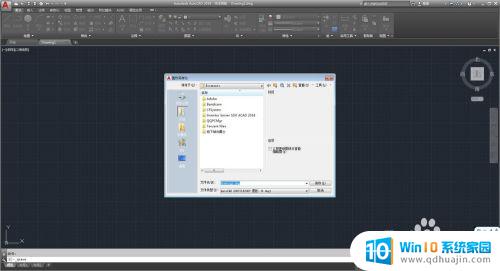
通过设置cad的默认保存版本,我们可以轻松地在低版本的cad上进行文件的编辑和保存,避免出现不兼容的问题。同时,启用cad的自动保存功能,可以最大限度地避免意外数据丢失。这些简单的设置对于cad用户来说是非常方便和实用的。
cad自动保存低版本怎么设置 cad修改默认保存版本方法相关教程
热门推荐
电脑教程推荐
win10系统推荐
- 1 萝卜家园ghost win10 64位家庭版镜像下载v2023.04
- 2 技术员联盟ghost win10 32位旗舰安装版下载v2023.04
- 3 深度技术ghost win10 64位官方免激活版下载v2023.04
- 4 番茄花园ghost win10 32位稳定安全版本下载v2023.04
- 5 戴尔笔记本ghost win10 64位原版精简版下载v2023.04
- 6 深度极速ghost win10 64位永久激活正式版下载v2023.04
- 7 惠普笔记本ghost win10 64位稳定家庭版下载v2023.04
- 8 电脑公司ghost win10 32位稳定原版下载v2023.04
- 9 番茄花园ghost win10 64位官方正式版下载v2023.04
- 10 风林火山ghost win10 64位免费专业版下载v2023.04